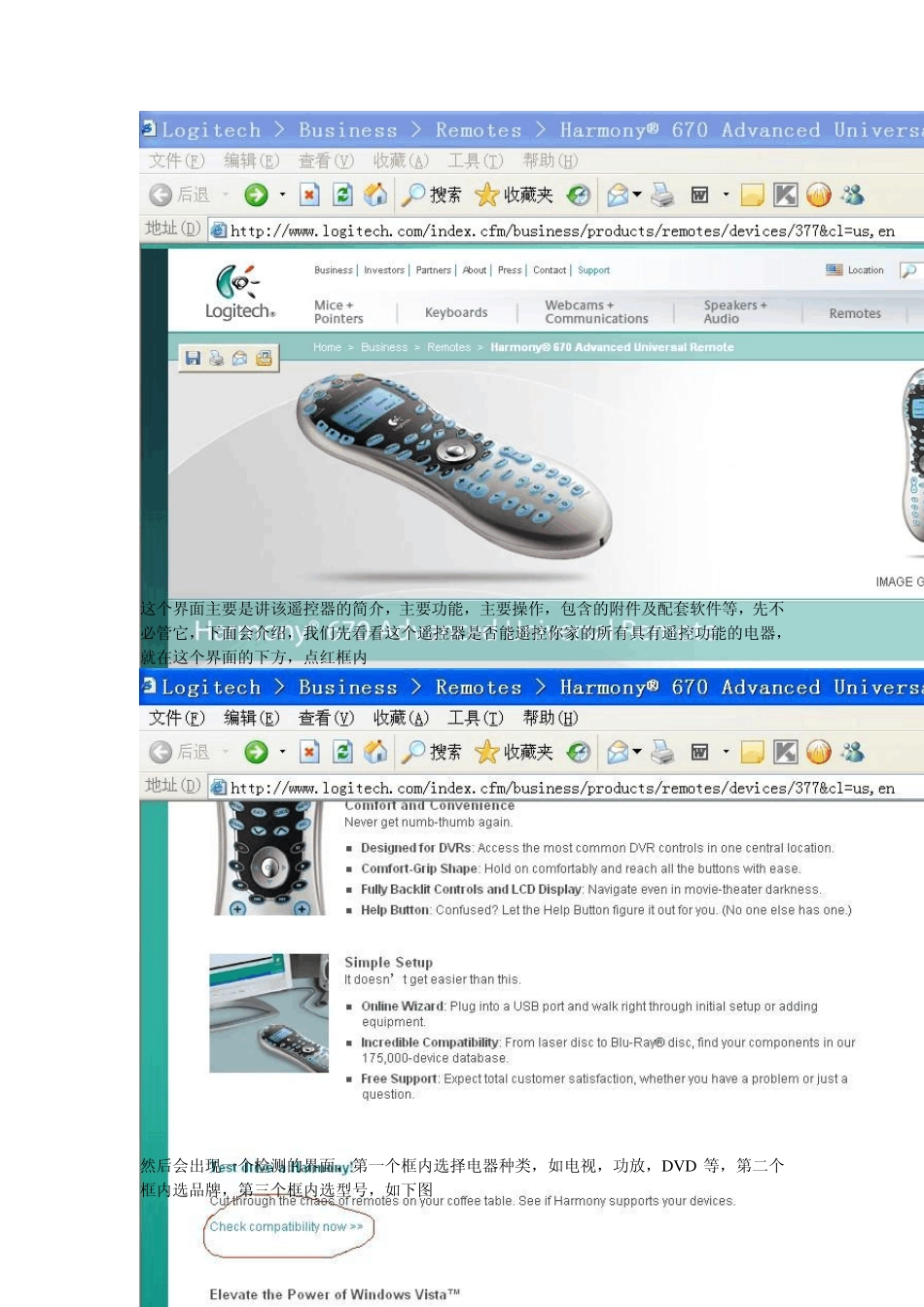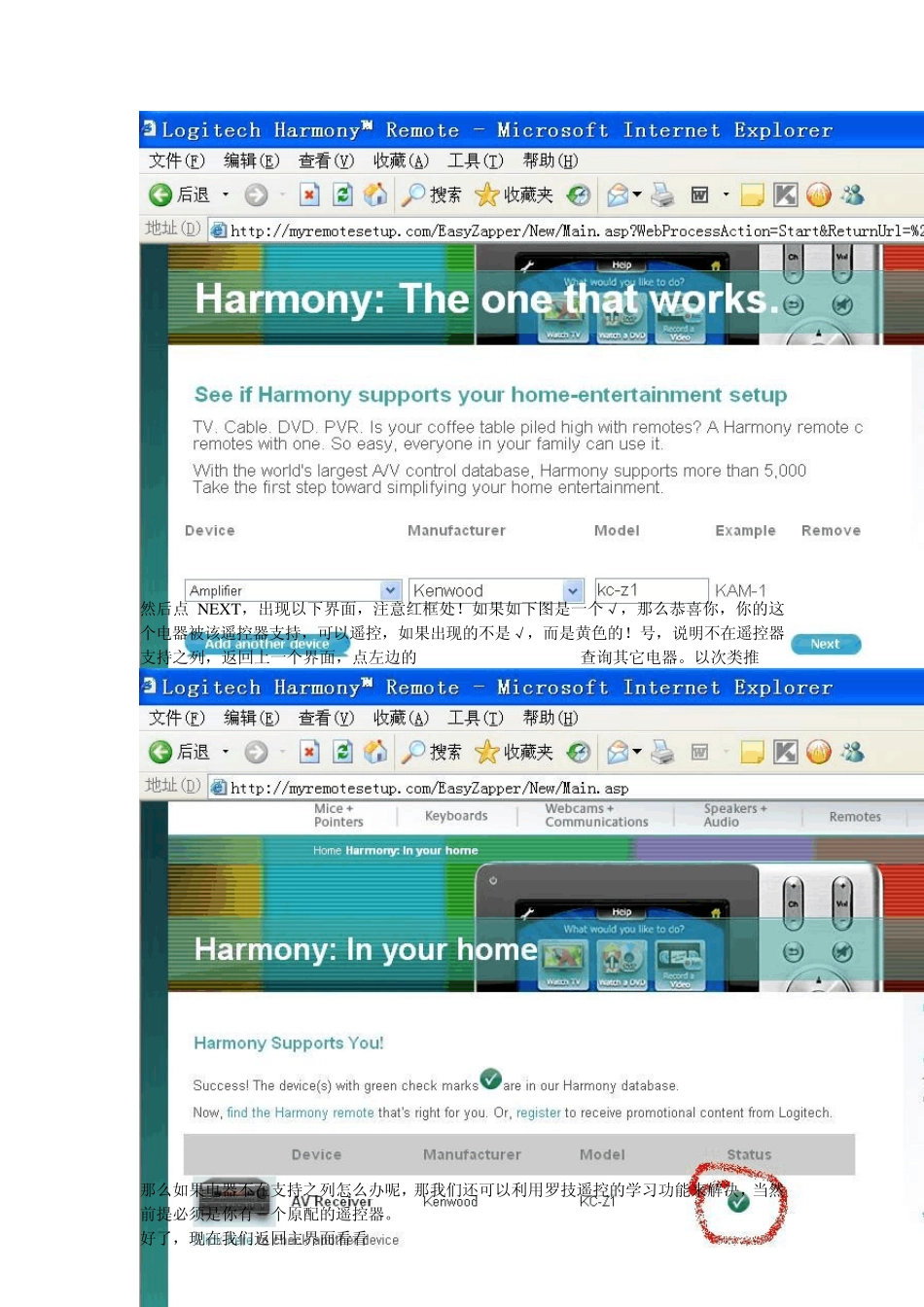罗技万能学习型遥控器简明教程 基本设置 第一步:进入罗技的官方网站,在红框内输入你所用的遥控器型号,比如 6 7 0 ,如下图 然后会出现以下界面,点红框处,即该遥控器的全称 现在就会进入该遥控器的总界面 这个界面主要是讲该遥控器的简介,主要功能,主要操作,包含的附件及配套软件等,先不必管它,下面会介绍,我们先看看这个遥控器是否能遥控你家的所有具有遥控功能的电器,就在这个界面的下方,点红框内 然后会出现一个检测的界面,第一个框内选择电器种类,如电视,功放,D V D等,第二个框内选品牌,第三个框内选型号,如下图 然后点 NEXT,出现以下界面,注意红框处!如果如下图是一个√,那么恭喜你,你的这个电器被该遥控器支持,可以遥控,如果出现的不是√,而是黄色的!号,说明不在遥控器支持之列,返回上一个界面,点左边的 ADD another device,查询其它电器。以次类推 那么如果电器不在支持之列怎么办呢,那我们还可以利用罗技遥控的学习功能来解决,当然前提必须是你有一个原配的遥控器。 好了,现在我们返回主界面看看 第一个 Overview 主要是简介,第二个HOWTO 介绍如何工作,这个标题下也可以查询电器,最主要的是软件的下载,第三个SPECFICSSIONS,介绍系统要求以及包含的附属配件。 现在最重要的是下载软件,点 HOWTO,进入,点击红框处进入下载页面: 进入下载页面后,第一个红框内选你的操作系统,第二个红框内就是下载了,注意下载的是比较新 7.4.1 的版本,这样在线升级为 7.4.3 的时候,速度要快很多(否则可能升级一天也升级不完) 下载后安装到你的电脑上,好,第一步搞定了 第二步:把你的遥控器用配套的U SB 线连接电脑,点开安装的罗技遥控软件,开始自动检测网络连接并自动升级到最新的7。4。3 版(如果你原来安装的是 7.4.1 版本,这个地方大概 15 分钟内可以完成) 然后会出现简介的图片说明,可以看看,也可直接跳过,进入创建帐户界面,以下这几步因为是连接国外的服务器,中间停顿的时间会稍长,耐心点 ,自己填吧,第一个是帐户名,下面是密码和重复该密码,*号为必填,填好后点 NEXT,进入下一页,注意一下如果帐户名被别人用过的话回要求你重填 继续填,你的第一个和最后用名,EMAILL,国家,点 NEXT 继续点NEXT,开始检测USB 连接 检测完后进入添加电器页面,和第一步中的电器检测页面一样,把电器的种类,品牌,型号输入就OK,然后继续添加下一个,...